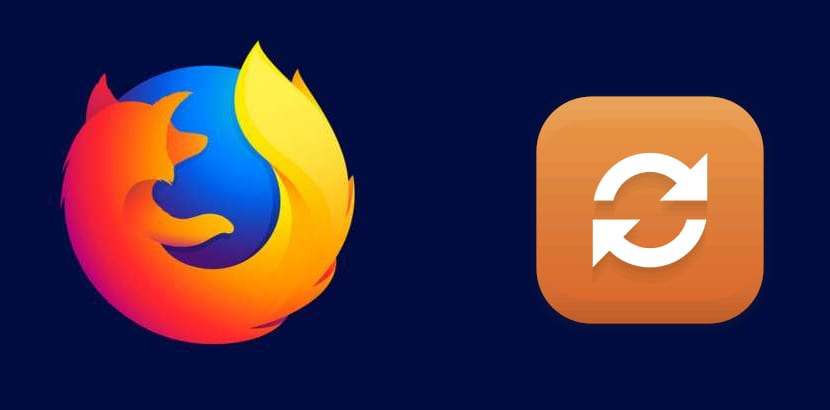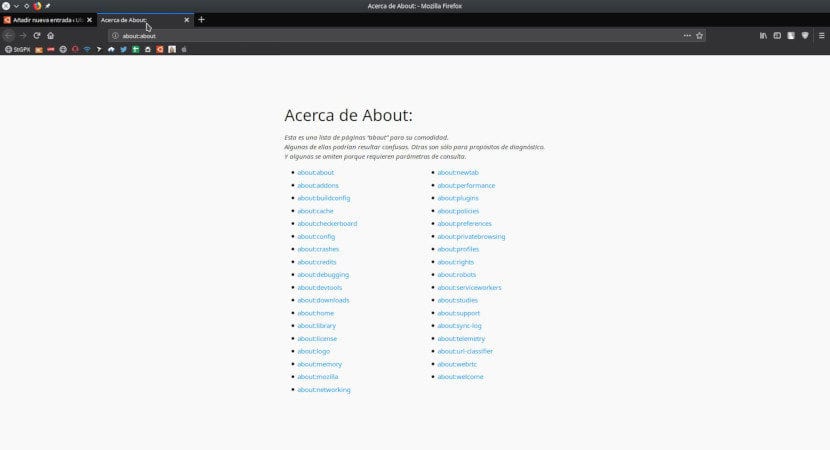
Все пользователи Firefox знают (или должны знать), что есть раздел «Настройки», из которого мы настроим кое-что для firefox. Мало кто знает, что есть "about: config", которые представляют собой расширенные параметры браузер, настолько, что как только мы вводим его в адресной строке, мы видим сообщение, которое говорит нам: Враждебная зона для больших рук! Но есть ли еще такие варианты? Да, всего 35 разделов.
И как нам получить к ним доступ? Что ж, есть два пути, но нужно запомнить только один: если мы введем в адресную строку о: о Появятся все параметры, которые мы можем добавить к первому «примерно». Слово означает «О программе», а упомянутый ярлык похож на «Информация о программе», откуда мы увидим все, так сказать, скрытые параметры Firefox. Среди них мы увидим известную многим из нас «about: config».
В Firefox есть собственный диспетчер задач.
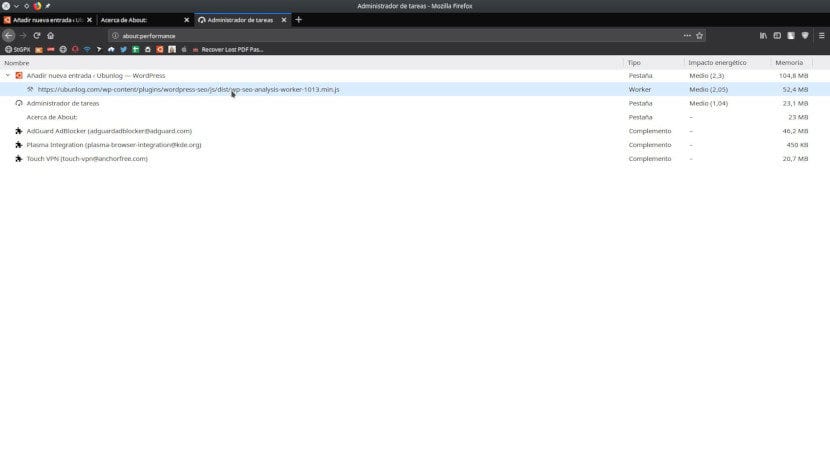
Среди вариантов, которые мы видим, есть очень интересный: Менеджер задач из Firefox. Мы получим к нему доступ с помощью о: производительность (О производительности) и, как и тот, который доступен в любом дистрибутиве Linux, Windows или macOS, он поможет нам увидеть, что происходит в нашем браузере с точки зрения производительности. Это может быть особенно полезно, если мы видим, что браузер работает медленно: взглянув, мы увидим, какая страница потребляет больше всего ресурсов, что позволит нам решить, закрыть ее или сохранить на потом. Мы также увидим установленные нами расширения и, если они потребляют много ресурсов, мы сможем решить, оставить ли их, деактивировать или искать альтернативу. Кажется важным упомянуть, что этот диспетчер задач не допускает никаких действий; он только показывает информацию.
Есть и другие интересные варианты, например, история загрузок который никогда не опорожняется, если мы не делаем это вручную, к которому мы обращаемся с помощью о: загрузки. Он также содержит информацию о сети, телеметрию или историю неожиданных отключений. Все параметры доступны со страницы о: о просто щелкнув по ним, поэтому, как я сказал ранее, нам просто нужно изучить ярлык, который появляется в заголовке этого сообщения. Какие из всех вариантов, представленных в списке, вам больше всего нравятся?